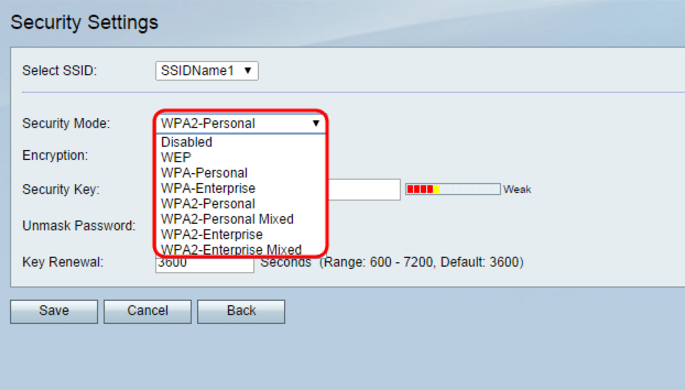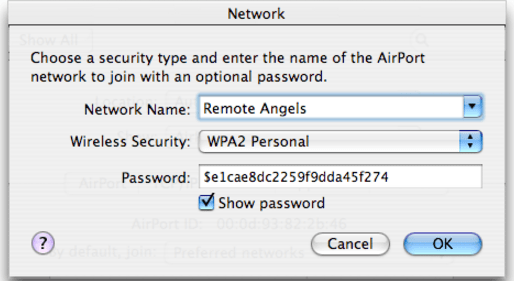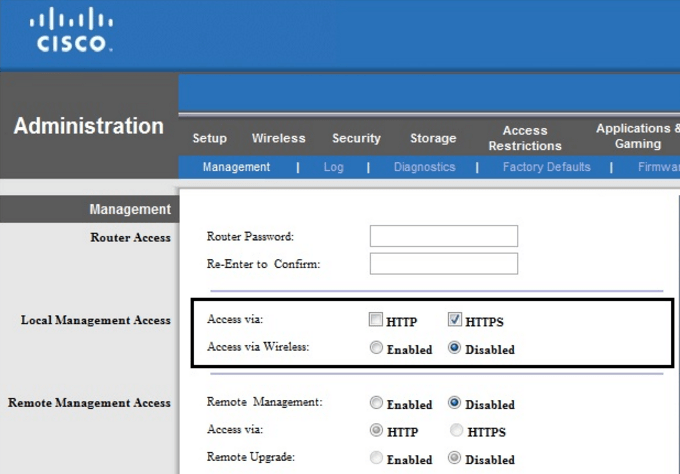V éře kybernetických zločinů a narušení bezpečnosti by vás nemělo překvapovat, když někdo na vaší Wi-Fi jezdil celé měsíce. Vzhledem k tomu, pokud jste ještě nenastavili žádné zabezpečení své Wi-Fi sítě, považujte to za hlavní prioritu.
Zdroj obrázku: null-byte.wonderhowto.com
Pokud vaše bezdrátová síť není šifrovaná, může přilákat všechny freeloadery, kteří se chtějí zbavit vašeho internetu. Zde jsme pro vás sepsali několik tipů, jak zabezpečit bezdrátovou síť:
Přečtěte si také: Jak najít uložené heslo Wi-Fi na Macu
Jak zabezpečit bezdrátovou síť
1. Povolte na svém bezdrátovém směrovači šifrování WPA2:
Pokud jste používali starší wi-fi síť, která nikdy neprošla žádnou údržbou, je pravděpodobné, že používáte zastaralé šifrování WEP (Wireless Equivalent Privacy). WEP je náchylný k hacknutí a již není považován za bezpečný.
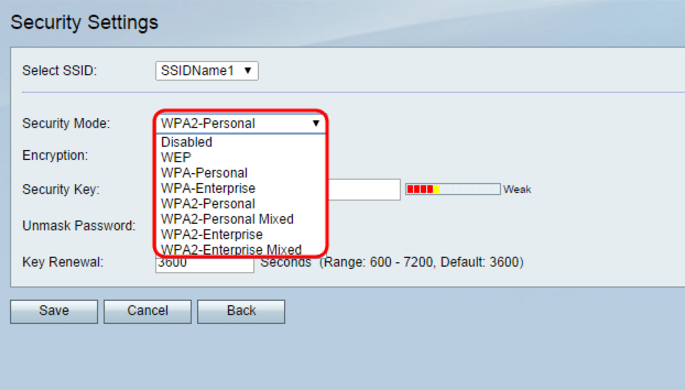
Zdroj obrázku: http://sbkb.cisco.com
Pokud váš router neobsahuje funkci zabezpečení WPA2, můžete upgradovat jeho firmware. V případě, že je router příliš starý na upgrade firmwaru, pravděpodobně budete chtít investovat do nákupu nového routeru Wi-Fi. Pokud je povoleno WPS, pokud někdo vidí provoz v dosahu sítě, bude celý zakódován a zašifrován.
Čtěte také: WiMAX – Budoucnost mobilních technologií
2. Výběr silného a jedinečného hesla:
Bez ohledu na to, jak konsolidované je zabezpečení, pokud je přístupová fráze nesmyslná, děláte to špatně. Heslo je určeno k tomu, abyste jej znali pouze vy a nesmí být elementární, aby jej ostatní uhodli. Vaše heslo musí být kombinací alfanumerických a speciálních znaků. Musíte se vyhnout heslům vytvořeným s pokračováním písmen. Pro např. 12345678910, heslo, 00000, pa55word, 1111 atd. nejsou považovány za relativně bezpečné.
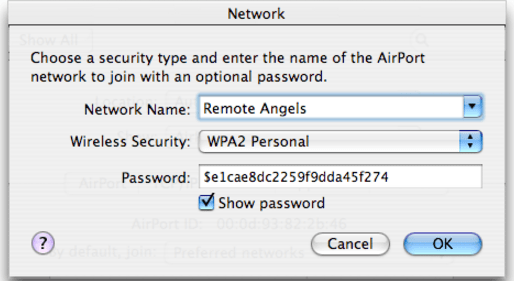
Zdroj obrázku: https://www.askdavetaylor.com
3. Povolte bezdrátovou bránu firewall:
Každý router je dodáván s vestavěným firewallem. Musíte se přihlásit ke svému routeru a povolit jej (Podrobnosti naleznete na webu podpory výrobce). Deaktivovaný firewall a veřejný režim Wi-Fi vám mohou otevřít Pandořinu skříňku. Chcete-li zdvojnásobit zabezpečení, odborníci doporučují povolit na vašem počítači bránu firewall a zapnout režim Stealth, aby se snížila viditelnost vaší sítě.
Zdroj obrázku: https://www.youtube.com
Čtěte také: LiFi – Světlo je nový způsob komunikace
4. Řekněte správci Ne prostřednictvím bezdrátové sítě:
Vypnutím funkce 'Admin via Wireless' ochromíte hackery, protože již nebudou oprávněni provádět žádné změny na úrovni správce, pokud se nějakým způsobem připojí k vaší síti Wi-Fi. Pomocí této funkce získáte přístup k administrátorskému přístupu pouze v případě, že se k síti připojíte pomocí ethernetového kabelu. To pomáhá zabránit manipulaci se zabezpečením a deaktivaci šifrování neoprávněnými osobami.
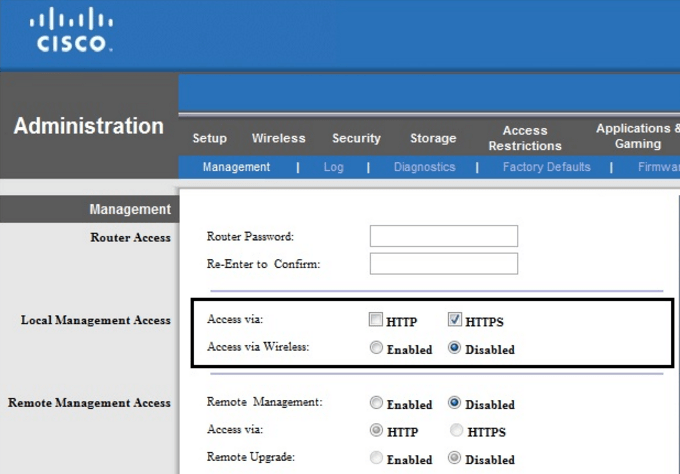
Zdroj obrázku: https://community.linksys.com
5. Pečlivě vyberte své SSID:
Při výběru názvu pro svou Wi-Fi ignorujte uvádění fiktivních a bezúčelných jmen. SSID musí být jednoduché a neprovokující. Názvy jako 'Can't Hack', 'Otec of Hackers' atd. provokují skutečné hackery a dělají z vaší Wi-Fi měkký cíl.
Zdroj obrázku: http://www.shayatik.com
Čtěte také: Ochrání vás VPN před dohledem poskytovatelů internetových služeb?
Hackeři překvapivě vytvořili seznam, který obsahuje 1000 nejčastějších SSID (názvů sítí Wi-Fi). Pokud je název vaší sítě na tomto seznamu dostupný, hackeři pravděpodobně prolomili vaše heslo pomocí Rainbow Table (aka Password Hash Table), kterou lze použít k prolomení hesla sítě. Bohužel různé implantace WPA2 mohou být náchylné k tomuto typu útoků. V takových případech může pomoci prodloužené dlouhé heslo pro vaši Wi-Fi.
Celkově musí být síť Wi-Fi považována za vaši vlastní identitu. Musíte zvážit aktivaci požadovaného zabezpečení pomocí pláště a dýky. Otevřená Wi-Fi může způsobit nevratné poškození. Proto si vždy změňte heslo, pokud jste museli hostit své hosty s nějakými údaji. Je-li to nutné, naplánujte si měsíční údržbu od vašeho poskytovatele sítě.